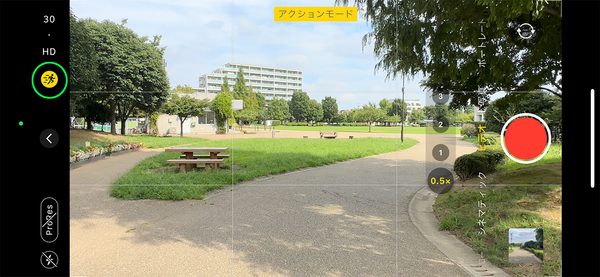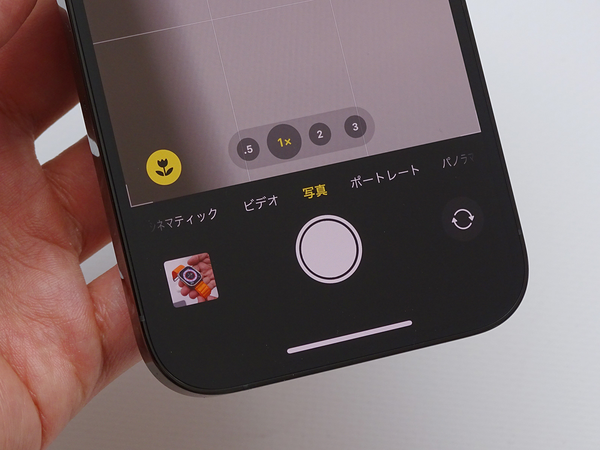iPhone 14徹底大特集 Plus復活にカメラ超強化のProも大注目! 第45回
【実機レビュー】私はiPhone 14 Proを選んだ! 決め手になった「4つのポイント」(山本敦)
2022年09月14日 22時00分更新
ポイント② カメラの進化を感じた3点
iPhone 14 Proの「カメラの進化」については、すでに発表後からアップルも技術的なポイントについての解説をホームページなど各所で言及しているので、詳細は割愛します。ここでは筆者が実機で撮った感想を報告します。印象に残ったポイントは3つありました。
・暗いところがキレイに撮れる
iPhone 14 Proには最新「A16 Bionic」チップの優れたパフォーマンスと、一段とブラッシュアップされたキレイな写真や動画を撮るためのソフトウェアの技術が統合されています。それぞれの連係により、今回iPhone 14シリーズの4機種には、明るさが中程度から低度の被写体を美しく記録するために有効な「Photonic Engine」という新しい仕組みを導入しています。
iPhone 14 ProとiPhone 13 Proで、室内の暗めな被写体をナイトモードで撮り比べてみました。iPhone 14 Proの方が全体に被写体が明るく色鮮やかに撮れている印象。背景の木の板の質感もわかります。
・動画の手ブレがしっかりと抑えられる
「アクションモード」もiPhone 14シリーズが共に搭載する新機能です。iPhoneにはすでにカメラまわりのセンサーを同期させながら手ブレを抑える機能が実装されていますが、アクションモードではソフトウェアによる処理も加えて強力に手ブレを抑えます。
カメラアプリを開いて撮影モードを「ビデオ」にセット>右上(iPhone 14は左上)に新設されたアクションモードのピクトアイコンをタップしてオン・オフを切り換えます。最大2.8K/HDR(ドルビービジョン)/60fpsの動画撮影に対応します。
iPhone 14 Proを使って、アクションモードの効果を撮り比べてみました。iPhoneを手に持ったまま「走りながら撮る」「歩きながら撮る」実験をしてみました。アクションモードの効果はiPhone 14 Proを手に持って、歩きながら動画を流し撮りした時に最も高い効果がありました。上下のブレを抑えたスムーズなビデオが撮れます。お子さんが活発に遊ぶ様子をiPhoneできれいに残せそうです。
アクションモードをオンにして歩きながら撮影。小刻みな歩行動作によるブレが低減されます
アクションモードをオフにすると上下方向の手ブレが目立つようになります
アクションモードをオンにして走りながら撮影。さすがに走りながらiPhoneを構える際には何か補助器具を用意したいです
アクションモードがあれば、ジンバルのようなスマホカメラによる撮影をサポートするアクセサリーを使わなくても、ブレのない動画が撮れるシーンが増えそうです。育ち盛りの子どもたちと過ごす時間の多い親御さん世代に、新しいiPhone 14シリーズは買ってソンしないスマホとして、おすすめできます。
・2倍ズーム撮影がキレイ
もうひとつは他に比べて細かな進化ですが、iPhone 14 Proの望遠カメラによる写真・動画の2倍ズーム撮影が一段とキレイになりました。
iPhone 14 Proの広角カメラには、iPhone 13 Proの12MPのセンサーと比べて、4倍となる48MPのクアッドピクセルセンサーが搭載されました。広角カメラの大きなセンサーの中央部分12MPを切り出して、解像度を落とさずに写真や最大4K解像度のビデオが撮れます。遠くにある景色だけでなく、背景にボケ味を加えた家族や友だちのポートレートを撮る時に有効です。カメラアプリに「2倍」のズームモードへワンタップで切り換えられるアイコンも加わりました。

iPhone 13 Proの広角カメラによる2倍デジタルズームで夕焼け空を撮影。空は鮮やかなオレンジ色ですがiPhone 14 Proの写真に比べると質感が平坦になり、夕焼け雲のディティールがつぶれています。
余談ですが、筆者のまわりにはマルチレンズカメラを搭載するiPhoneを持っていても、超広角カメラや望遠カメラの使い方を知らないという方が案外います。皆さん、画面のピンチイン・アウトでズームインアウトをすると画角が変えられることはご存知のようなので、「マルチレンズカメラの役割を意識せずに使いこなしている」という表現が正しいのかもしれません。レンズ切り替えのアイコンをタップして、意図した画角に素速く切り換えて動画や写真を撮る方法もぜひ試してほしいと思います。

この連載の記事
-
第81回
iPhone
アップル「iOS 16.5.1」配信開始 すべてのユーザーに推奨される重要なセキュリティ問題修正 -
第80回
iPhone
アップル「iOS 16.5」配信開始 Spotlightが反応しない問題などバグ修正が中心 -
第79回
iPhone
アップル「iOS 16.4.1」配信開始 WebKitの脆弱性修正など -
第78回
iPhone
ドコモ、iOS 16.4でiPhoneのeSIMの「クイック転送」が可能に -
第77回
iPhone
アップル「iOS 16.4」配信開始 21個の新しい絵文字やウェブアプリでの通知などを追加 -
第76回
Apple
Hello、イエロー! iPhone 14/14 Plusの新色はフルーティな黄色 -
第75回
iPhone
これは欲しい! iPhone 14/14 Plusの新色はXR/11以来の鮮やかなイエロー -
第74回
iPhone
アップル「iOS 16.3.1」配信開始 iPhone 14の衝突事故検出の最適化など重要なバグ修正を含む -
第73回
Apple
不要「119番通報」多発! iPhoneやApple Watchの設定を見直そう -
第72回
iPhone
アップル「iOS 16.3」配信開始 セキュリティ強化のほか、意図しない緊急通報を防ぐための操作を追加 -
第71回
iPhone
アップル「iOS 16.2」配信開始 カラオケ機能の追加やiPhone 14 Proの常時点灯の改善 - この連載の一覧へ